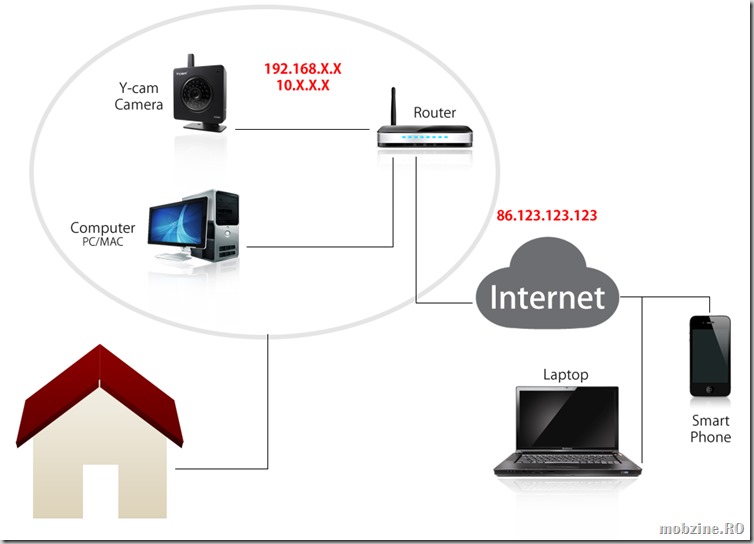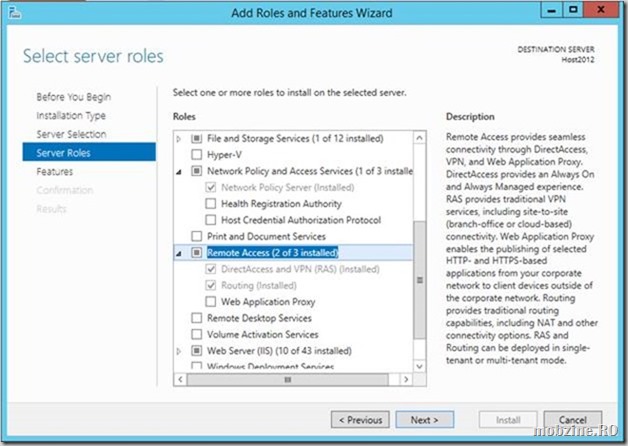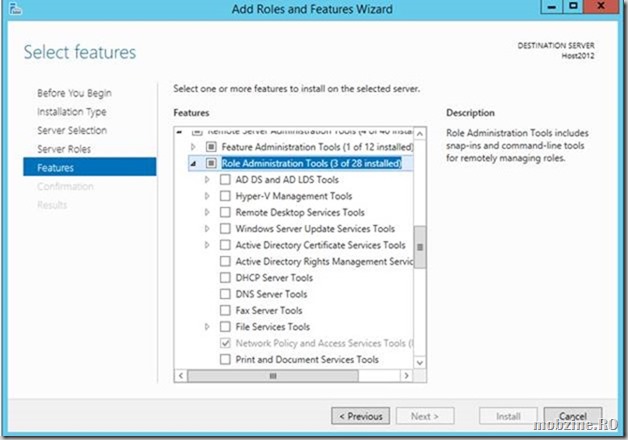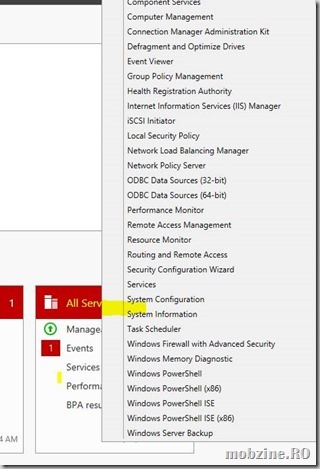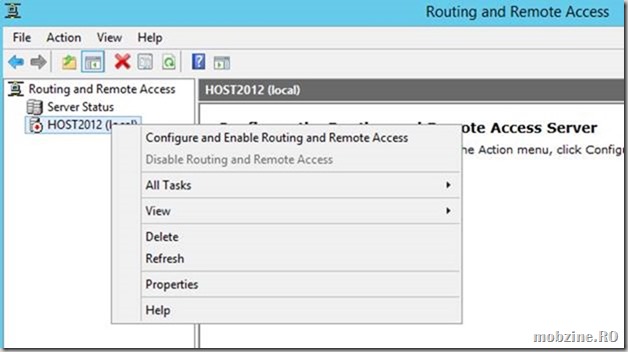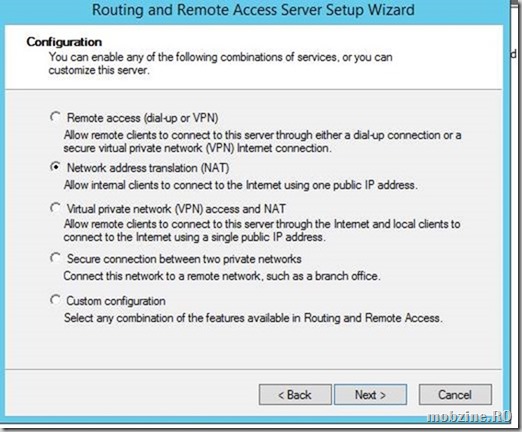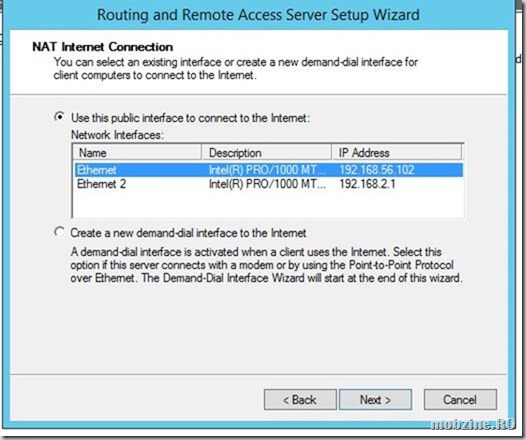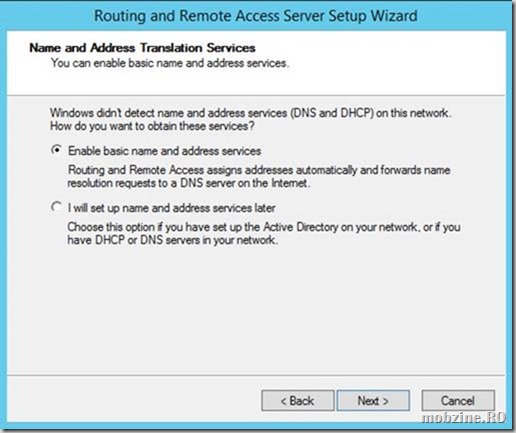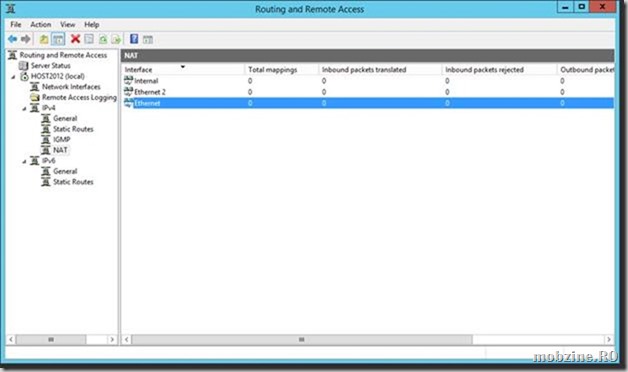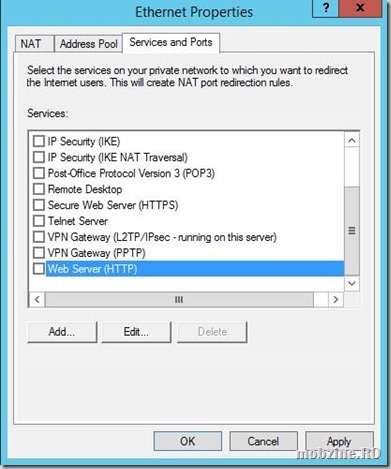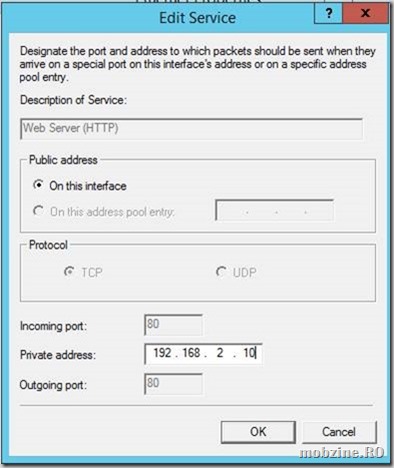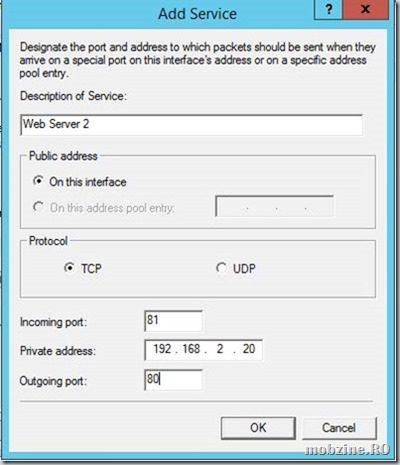Pentru toți cei ce au nevoie de o soluție simplă de port forwarding pe Windows Server 2012 care să le permită să expună în Internet diferite servicii aflate în rețeaua internă, m-am gândesc că o să fie util tutorialul ce urmează. Într-un scenariu de virtualizare am avut nevoie să expun via host servicii de RDP (pe porturi diferite), HTTP și HTTPS și comunicații speciale TCP pe un interval de porturi.
Am lucrat cu Portty (program gratuit, scris în Java) o bucată până am observat că aplicația nu poate face față unui trafic măricel (ocupă prea multă memorie, începe să devină foarte lentă, conexiunile nu mai răspund) pe mai multe IP-uri așa că a trebuit să găsesc o alternativă. Ea s-a materializat prin folosirea soluției de port forwarding oferită de Microsoft în Windows Server 2012 via RRAS.
Până acum funcționează binișor, rămâne să văd cum va face față unui volum mai mare de trafic – din ceea ce am citit și aici ar putea să apară ceva probleme. Voi reveni cu un update imediat ce mă lămuresc.
Deci, cum activăm port forwarding pe Windows Server 2012?
Cu ajutorul RRAS e răspunsul. Ca să se activeze funcționalitatea e nevoie să se facă următoarele setări.
1. Se adaugă următoarele roluri.
– Network Policy and Access Services cu Network Policy Server.
– Remote Access cu Direct Access and VPN (RAS) și Routing
2. Apoi se adaugă următorul feature: Role Administration Tools with Network Policy and Access Services Tools.
Apăsați Install și așteptați să se termine instalarea.
3. Din Server Manager, Dashboard click pe Tools and Routing and Remote access. Selectați server-ul, clic dreapta și Configure and Enable Routing and Remote Access.
BIfați Network address translation NAT.
Selectați conexiunea prin care se va face accesul la internet.
Puteți folosi Enable Basic name and address services.
Apoi Next și Install.
4. După instalare, deschideți IPv4 and NAT. Veți vedea interfețele de rețea:
Dublu clic pe cea care se conectează direct la internet. Alegeți tab-ul Services and Ports.
Bifați serviciile pentru care vreți să aveți activă funcția de port forwarding. Să zicem de exemplu cea de Web Server – HTTP.
E timpul să spuneți unde va trimite sever-ul pachetele în interiorul rețelei, adică adresa server-ul ce are funcția de web server. Nu uitați să deschideți firewall-ul pe inbound pentru respectivul server.
5. Reguli proprii
Să presupunem că vreți să redirecționați traficul de pe portul 81 către un al doilea web server. E nevoie de o regulă nouă. Apăsați Add.
Dți-i un nume. Selectați apoi TCP Protocol.
Puneți 81 pentru incoming port, puneți adresa IP a celui de-al doilea server web din interiorul rețelei și folosiți 80 pentru Outgoing port.
Apăsați OK să adăugați noua regulă.
Acum e timpul să faceți un test. De pe o mașină aflată în exteriorul rețelei porniți un browser și puneți în URL adresa server-ului vostru RRAS (numerserver). Se va deschide site-ul de pe primul server web. Dacă schimbați cu numerserver:81 și apăsați ENTER, pagina de pe cel de-al doilea server se va deschide.
Asta e. Similar puteți adăuga și alte servicii, pe alte porturi.
Succes!